第六步:創(chuàng)建混合
利用10中的混合功能,將花心圓的邊線和星形花瓣這兩個(gè)不同形狀和顏色的圖形進(jìn)行混合,得到奇特的效果。
在工具箱中選擇  blend tool(混合工具),在花心圓圖形中單擊一次,以確定混合的一個(gè)對(duì)象。
blend tool(混合工具),在花心圓圖形中單擊一次,以確定混合的一個(gè)對(duì)象。
再在星形花瓣圖形中單擊一次,以確定混合的另一個(gè)對(duì)象,即可產(chǎn)生混合效果,如(圖32)所示。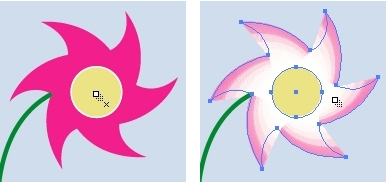
圖32 應(yīng)用混合效果
第七步:使用圖層
實(shí)際上,每當(dāng)繪制一個(gè)新圖形時(shí),系統(tǒng)都自動(dòng)為這個(gè)圖形建立了一個(gè)layers(圖層),這在illustrstor10中的layers(圖層)選項(xiàng)面板中,可以清楚地看到。利用圖層選項(xiàng)面板,可以把繪圖作品中的不同圖形對(duì)象進(jìn)行排列、組合及顯示等操作和控制。
1. 排列圖層
現(xiàn)在為藝術(shù)相框添加圖片,并將其排列到藝術(shù)相框的后面。
單擊layers(圖層)標(biāo)簽,調(diào)出圖層選項(xiàng)面板;如果layers(圖層)選項(xiàng)面板不可見,在windows(窗口)菜單中選擇show layers(顯示圖層選項(xiàng)面板)命令即可看見,如(圖33)所示。
圖33 layers(圖層)選項(xiàng)面板
新聞熱點(diǎn)
疑難解答
圖片精選